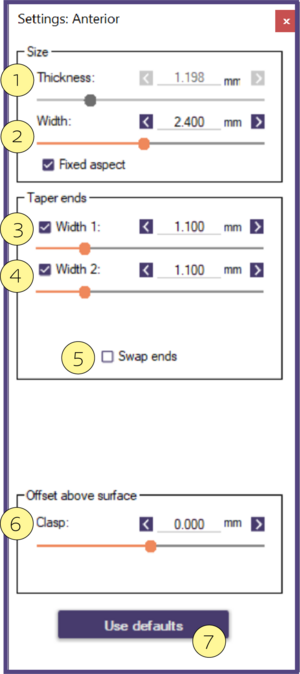此工具依次将卡环(和小连接体)应用于一条或多条开放的曲线。使用时,选择卡环类型[1]到[5],然后点击与该卡环类型相关的曲线。一旦所有的曲线都被点击,就会出现一个灰色的预览。调整曲线上的点和设置...对话框,以获得你需要的精确的卡环轮廓。 然后点击 "应用",将预览转换为蜡型。你可以使用编辑器保存和调用特定的卡环轮廓,并在以后调用它们。
选择卡环类型和形状
- 单臂卡环[1]用于环形卡环和支撑卡环
- 双臂卡环 [2]用于同一牙齿上的Akers(对立)卡环。
- 双臂"J型"卡环 [3]用于单侧缓冲臂设计。首先绘制缓冲臂曲线,然后绘制卡环曲线。
- 双臂"T型"卡环 '[4]用于双侧缓冲臂设计。首先绘制缓冲臂曲线,然后分别绘制两个卡环臂曲线。
- 三臂"T型" 卡环 [5] 先绘制缓冲臂曲线,然后再绘制每个卡环曲线。
- 从下拉列表中选择卡环外形[6]。一旦选择,就会出现卡环的预览。
- 在卡环编辑工具中创建或编辑你自己的卡环外形[7]。
- 将[8]现有的卡环轮廓翻转过来(即沿卡环曲线的中点从上到下做镜像)。
- 旋转[9]将现有的卡环轮廓反转180度(即内面和外部反转)。
- 设置...[10]允许你调整每个卡环的末端和悬空距离。
- 应用[11]来接受选择。
| 不要忘记在选择模型上的曲线之前更改卡环类型 |
调整卡环位置和卡环尖
通过左键拖动曲线上的控制点来调整卡环的位置。你可以使用倒凹色标和倒凹区域的卡环长度来精确设置该特定卡环末端进入的倒凹区域。
所选的卡环轮廓显示在一个菜单中,并有如下设置:
- 定义卡环 厚度[1]起始于模型表面,宽度[2]沿着模型的表面。根据轮廓设置,一个或两个参数都可能是灰色的。
- 宽度1 [3], 和宽度2 [4]通过定义沿曲线的特定宽度来控制卡环的锥度。当你输入每个数值时,预览会被更新。你可以通过取消勾选方框来关闭某个特定卡环曲线的任何渐变。
- 使用切换末端[5]来反转修改后的宽度所指向的曲线末端。
- 卡环 [6]用于I-bar单曲线卡环,整个卡环必须浮在牙龈和牙齿之上。 使用 '"克隆'"(Clone)来延长尖端,使其与底层的牙齿接触。
- 使用默认值[7]将把所有的设置恢复到它们的默认值。
| 对于带有缓冲臂的卡环,记得先绘制缓冲臂的部分 |